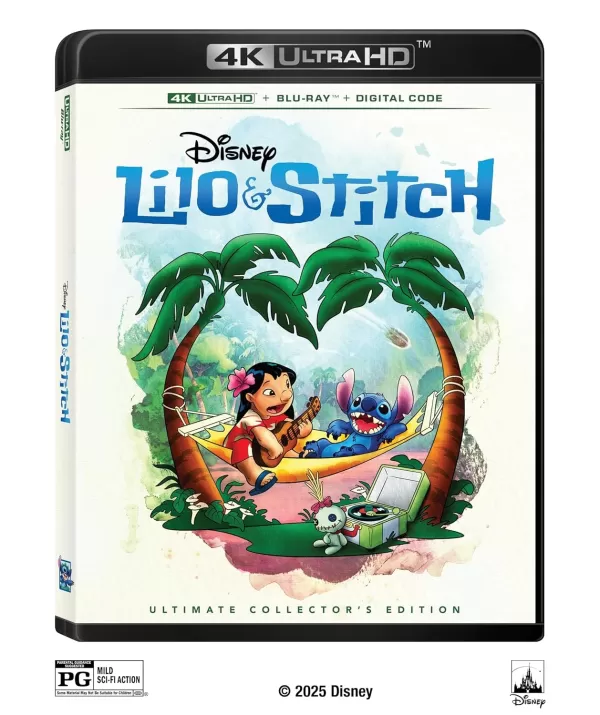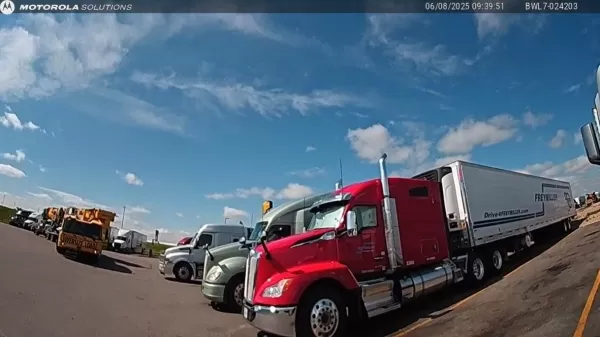Apabila menyelam ke dalam permainan AAA berkaliber tinggi seperti *Call of Duty *, pemain tidak mengharapkan apa-apa prestasi cemerlang. Walau bagaimanapun, jika * Call of Duty: Black Ops 6 * kelihatan kasar dan kabur, ia boleh memberi kesan yang ketara kepada pengalaman permainan anda dan menjadikannya lebih sukar untuk melihat sasaran. Inilah cara untuk menangani isu -isu visual ini dan meningkatkan permainan anda.
Jadual Kandungan
- Mengapa Black Ops 6 kelihatan kasar & kabur? Dijawab
- Cara mematikan kabur dalam Call of Duty: Black Ops 6
- Cara Mengurangkan Gandum dan Meningkatkan Kejelasan dalam Ops Hitam 6
- Cara Meningkatkan Butiran dan Tekstur Imej Black Ops 6
Mengapa Black Ops 6 kelihatan kasar & kabur? Dijawab
Jika * Black Ops 6 * kelihatan kasar dan kabur pada sistem anda, walaupun selepas tweaking tetapan perkakasan anda ke resolusi tertinggi Monitor anda menyokong, pelakunya mungkin dalam tetapan permainan. Walaupun anda telah menyesuaikannya sebelum ini, beberapa kemas kini mungkin menetapkan semula mereka ke lalai. Tetapan utama yang memberi kesan kepada kualiti imej terletak dalam tetapan grafik di bawah tab paparan, kualiti, dan paparan. Khususnya, tab Kualiti memegang pelarasan penting yang diperlukan untuk meningkatkan *visual Black Ops 6 *.
Cara mematikan kabur dalam Call of Duty: Black Ops 6
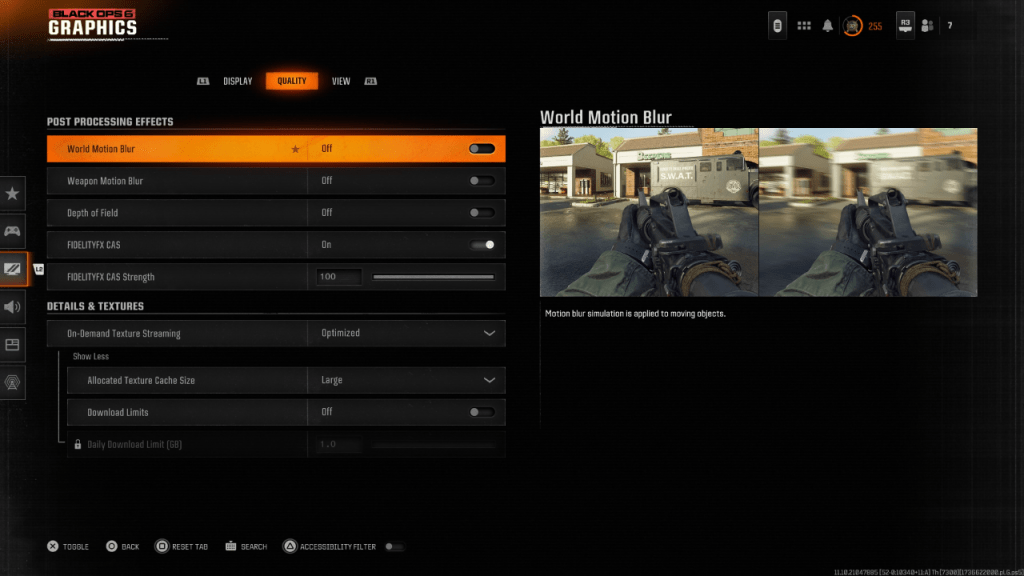
Untuk rasa yang lebih sinematik, permainan sering termasuk gerakan kabur dan kedalaman medan untuk meniru kesan lensa kamera, meningkatkan kualiti seperti filem. Walau bagaimanapun, dalam penembak kompetitif yang pantas seperti *Call of Duty: Black Ops 6 *, kesan-kesan ini dapat mengaburkan pandangan anda dan menghalang pengambilalihan sasaran.
Untuk melumpuhkan kesan ini, navigasi ke tetapan grafik, beralih ke tab Kualiti, dan tatal ke kesan pemprosesan. Inilah yang perlu dilakukan:
- Tukar gerakan dunia kabur ke OFF.
- Tukar gerakan senjata kabur ke OFF.
- Tukar kedalaman medan ke mati.
Cara Mengurangkan Gandum dan Meningkatkan Kejelasan dalam Ops Hitam 6
Walaupun selepas tweaking tetapan kabur, anda mungkin masih melihat beberapa kebijaksanaan. Ini mungkin disebabkan oleh penentukuran gamma dan kecerahan yang tidak betul. Kepala ke tab paparan dalam tetapan grafik * Black Ops 6 * dan laraskan slider gamma/kecerahan sehingga logo * Call of Duty * di panel tengah hampir tidak dapat dilihat. Penetapan 50 sering berfungsi dengan baik, tetapi menyesuaikan mengikut spesifik monitor anda.
Seterusnya, dalam tab Kualiti, pastikan FidelityFX CAS ditetapkan. Ini mengaktifkan AMD's FidelityFX kontras penyesuaian penyesuaian, yang meningkatkan ketajaman visual permainan. Walaupun tetapan lalai adalah 50/100, cranking sehingga 100 dapat menghasilkan imej yang lebih baik. Sekiranya anda masih tidak berpuas hati dengan kualiti imej, isu ini mungkin berpunca daripada streaming tekstur atas permintaan.
Cara Meningkatkan Butiran dan Tekstur Imej Black Ops 6
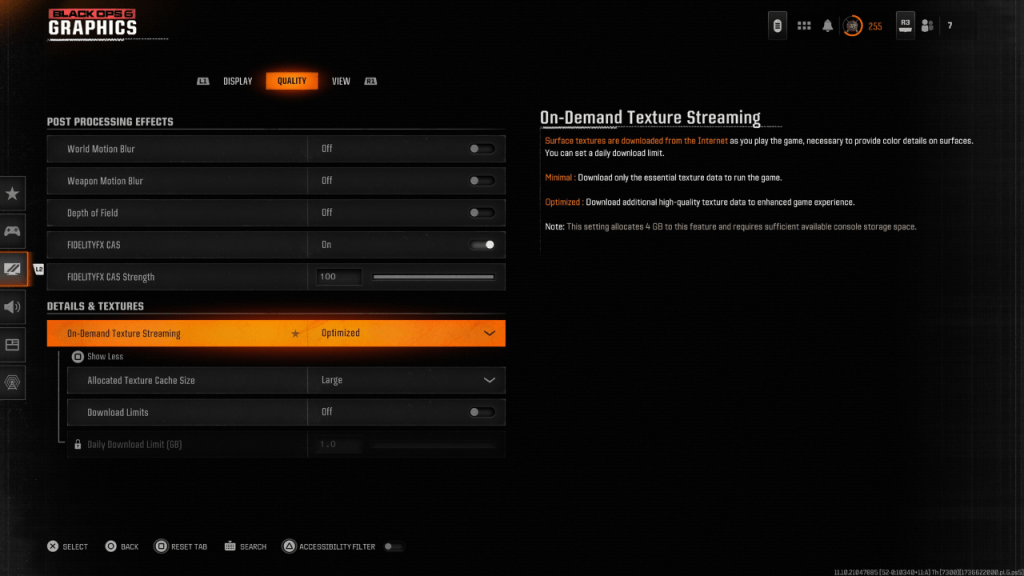
Untuk menguruskan saiz fail besar * Call of Duty * permainan, * Black Ops 6 * menggunakan streaming tekstur atas permintaan, yang memuat turun tekstur yang diperlukan daripada menyimpannya secara tempatan. Ini membantu menjimatkan ruang tetapi boleh menjejaskan kualiti imej.
Untuk mengoptimumkan ini, pergi ke tetapan Butiran & Tekstur di bawah tab Kualiti. Tetapkan streaming tekstur atas permintaan untuk dioptimumkan untuk memuat turun tekstur berkualiti tinggi. Tekan input untuk "menunjukkan lebih banyak" dan laraskan saiz cache tekstur yang diperuntukkan kepada Besar. Ini akan menggunakan lebih banyak penyimpanan sistem tetapi membolehkan lebih banyak tekstur dimuat turun secara serentak. Jika pelan internet anda tidak mengehadkan penggunaan data anda, tukar had muat turun ke OFF untuk memastikan * Black Ops 6 * boleh mengambil semua tekstur resolusi tinggi yang perlu dilakukan pada grafik yang terbaik.
Dengan mengikuti langkah -langkah ini, anda dapat meningkatkan kejelasan visual dan terperinci dalam *Call of Duty: Black Ops 6 *, memastikan pengalaman permainan yang lebih mendalam dan menyeronokkan.